Für Mac-Benutzer ist Excel ein unverzichtbares Programm, das Aufgaben wie Datenanalyse, Projektmanagement und mehr erleichtert. Aufgrund seiner Vielseitigkeit und benutzerfreundlichen Oberfläche wird es hauptsächlich von Fachleuten und Studenten verwendet. Trotz verschiedener herausragender Funktionen erleben und melden Benutzer immer noch den Fehler “Microsoft Excel quit unexpectedly.” Wenn Sie also ein solcher Benutzer sind, machen Sie sich keine Sorgen. Dieser Blog befasst sich mit den Ursachen dieses Fehlers und bietet schnelle Lösungen zur Behebung.
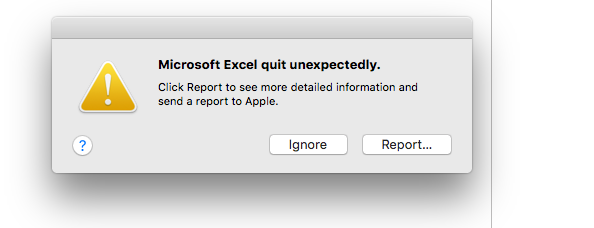
Schnelle Lösungen:
- Beenden Sie alle Programme und schließen Sie alle Fenster
- Entfernen Sie die Excel-Einstellungen und Office-Einstellungen
- Führen Sie einen sauberen Neustart durch
- Entfernen Sie Office und installieren Sie es erneut
- Verwenden Sie die Funktion “Datenträgerberechtigungen reparieren”
- Versuchen Sie, Excel auf dem Mac-PC zu aktualisieren
- Suchen Sie professionelle Hilfe
Verstehen, warum Microsoft Excel auf dem Mac unerwartet beendet wird
Die Fehlermeldung “Microsoft Excel wird auf dem Mac unerwartet beendet” tritt normalerweise auf, wenn das Excel-Programm abrupt geschlossen wird, wodurch Benutzer nicht gespeicherte Arbeit verlieren und der Arbeitsablauf gestört wird. Das Auftreten dieser Warnung kann die Effizienz erheblich beeinträchtigen, vor allem bei Benutzern, die für ihre täglichen Aufgaben stark auf Microsoft Excel angewiesen sind.
Warum funktioniert Excel auf meinem Mac nicht mehr oder zeigt diesen Fehler an?
Auf Mac-Systemen kann dieser Fehler aus mehreren Gründen auftreten.
- Veraltete Version – Das Ausführen einer veralteten Version der Excel-Software kann Fehler oder Kompatibilitätsprobleme enthalten, die diesen Fehler verursachen können.
- Softwarekonflikte – Inkompatibilität zwischen der Excel-Anwendung und anderen Anwendungen auf dem Mac-PC, was zu plötzlichen Abstürzen führt.
- Beschädigte oder beschädigte Einstellungs datei – Eine nicht erkannte Einstellungsdatei in Microsoft Excel kann zu plötzlichen Abstürzen und unerwarteten Beendigungen führen.
Kann ich diesen Fehler ohne technische Unterstützung beheben?
Ja, indem Sie die im nächsten Abschnitt genannten Methoden implementieren, können Sie diesen Fehler problemlos ohne professionelle Unterstützung beheben. Microsoft bietet effektive Lösungen zur Behebung dieses Problems ohne Datenverlust. Alle in diesem Blog besprochenen Lösungen stammen von Microsoft officials..
Wie behebt man den Mac-Fehler “Microsoft Excel wird unerwartet beendet”?
Wählen Sie die Lösungen je nach Version Ihres Microsoft Excel für Mac.
Lösung 1 – Alle Programme beenden und alle Fenster schließen
Der allererste wichtige Schritt, den Sie unternehmen müssen, um einen unerwarteten Beenden-Fehler bei Microsoft Excel auf dem Mac zu beheben, besteht darin, nicht benötigte laufende Programme und Windows zu beenden. Befolgen Sie dazu diese Schritte:
- Klicken Sie im Apple-Menü auf die Option “Sofort beenden”.
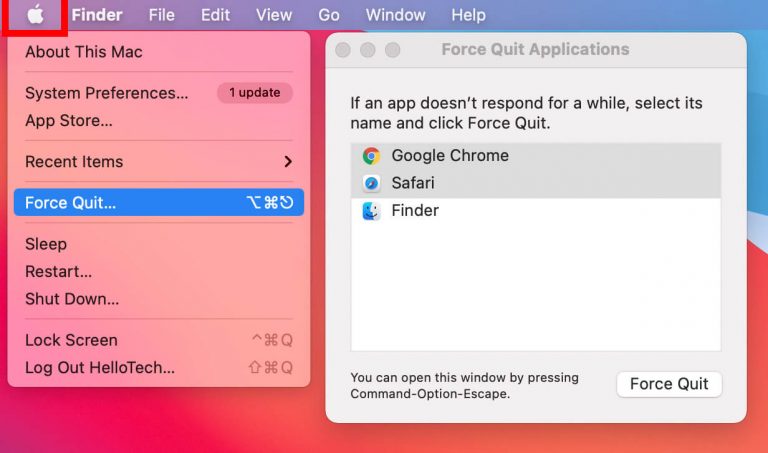
- Sie müssen im Fenster “Anwendungen so schnell beenden” eine Anwendung auswählen.
- Klicken Sie dann auf “Sofort beenden”.
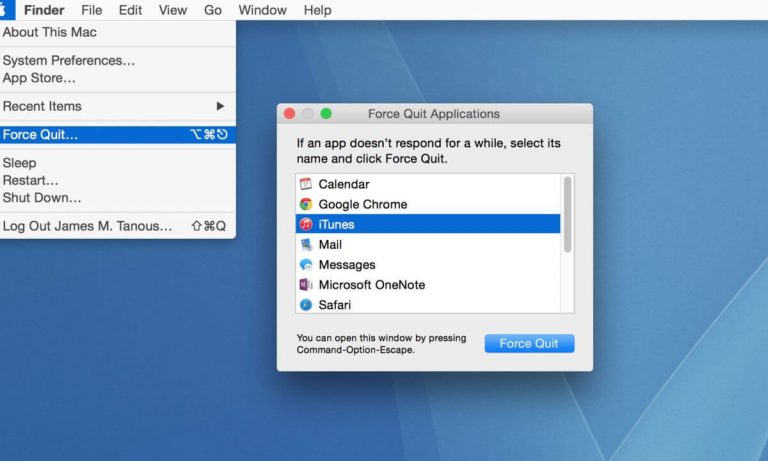
Lösung 2 – Entfernen Sie die Excel-Einstellungen und Office-Einstellungen
Sie können die Excel-Einstellungen auf die Standardeinstellungen zurücksetzen, um beschädigte Einstellungsdateien zu entfernen, die möglicherweise dazu führen, dass die Anwendung unerwartet beendet wird.
So gehen Sie vor:
- Zuerst müssen Sie alle Microsoft Office-Programme schließen.
- Navigieren Sie nun mithilfe des Gehe-Menüs zum Stammordner/versteckten Ordner „Library“.
Hinweis: Wenn Sie Mac OSX Yosemite verwenden, ist der Ordner “Library” standardmäßig ausgeblendet. Um diesen Ordner einzublenden, halten Sie die OPTION-Taste gedrückt, während Sie auf das Gehe-Menü klicken.
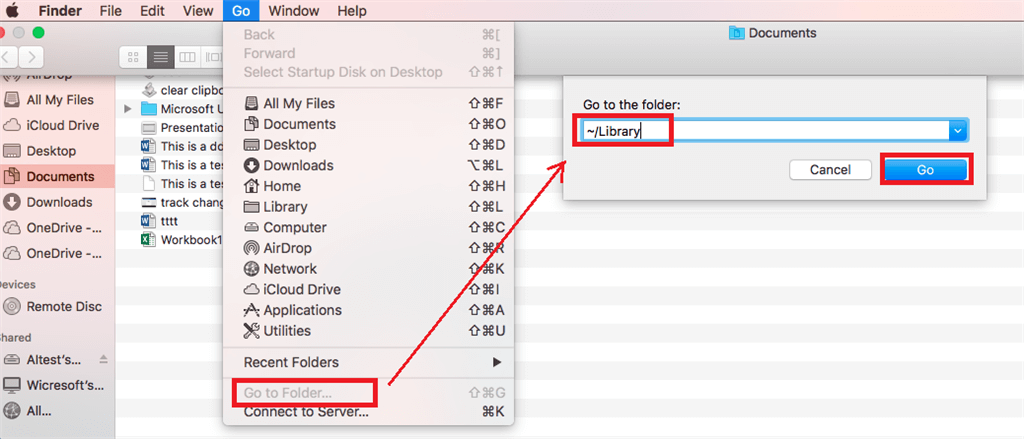
- Klicken Sie auf den Ordner “Group Containers”, um ihn zu öffnen, und suchen Sie nach einem Ordner, dessen Name am Ende „.Office“ enthält, und öffnen Sie ihn.
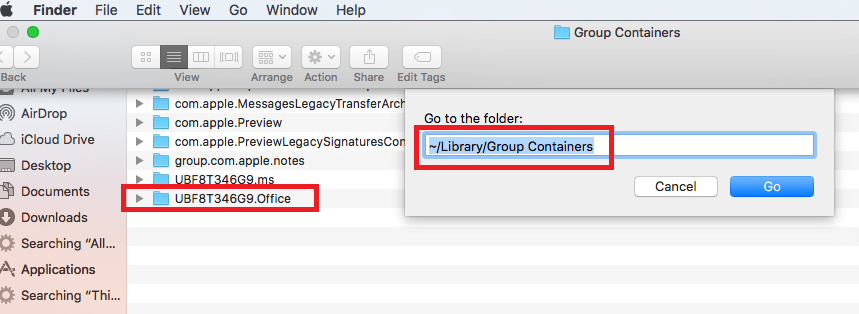
- Suchen Sie nach dem Öffnen dieses Ordners nach der Datei Com.microsoft.officeprefs.plist.
- Nun müssen Sie diese Datei löschen, indem Sie sie in den Papierkorb ziehen. Durch das Löschen der Datei Com.microsoft.officeprefs.plist werden die Office-Einstellungen gelöscht.
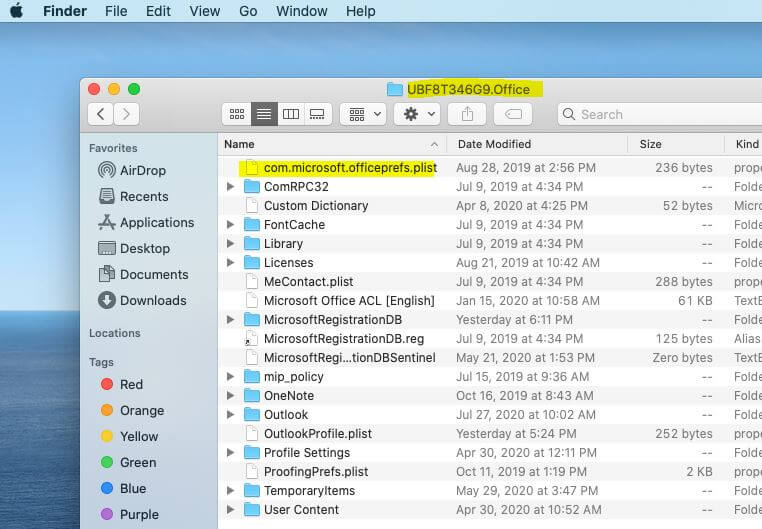
- Starten Sie abschließend die MS Office-Anwendung neu und suchen Sie nach dem Problem.
Falls Sie das Problem immer noch nicht beheben können, sollten Sie den gesamten Ordner “.Office” löschen. Dadurch werden alle vorherigen Einstellungen und Voreinstellungen gelöscht, die für alle Anwendungen festgelegt wurden.
Lesen Sie auch: Beheben Sie den Excel-Fehler “Ein unerwarteter Fehler ist aufgetreten”
Lösung 3 – Führen Sie einen sauberen Neustart durch
Um einen sauberen Neustart durchzuführen oder den Mac im abgesicherten Modus zu starten, befolgen Sie die unten angegebenen Schritte:
- Starten Sie Ihren Mac neu und halten Sie unverzüglich die Umschalttaste gedrückt. Auf Ihrem Display wird ein Apple-Logo angezeigt.
- Lassen Sie nun die Umschalttaste los, wenn das Anmeldefenster angezeigt wird. Falls Ihr Startvolume mit FileVault verschlüsselt ist, müssen Sie sich zweimal anmelden.
- Wenn im abgesicherten Modus alles in Ordnung ist und Sie Microsoft Office ohne Fehler verwenden, bedeutet dies, dass die Hintergrundprogramme mit Office für Mac in Konflikt stehen.
- Um herauszufinden, welches Programm mit MS Office auf dem Mac in Konflikt steht, sollten Sie die installierten Apps nacheinander entfernen und nach dem Fehler suchen.
Lösung 4 – Office entfernen und dann neu installieren
Die Neuinstallation von Microsoft Office kann manchmal unerlässlich sein, um beschädigte Dateien zu reparieren, die mit einfachen Methoden nicht behoben werden können. Sie müssen Excel also auf einem Mac-System deinstallieren und neu installieren, um den Mac-Fehler “Excel 365 wird unerwartet beendet” zu beheben. Führen Sie dazu die folgenden Schritte aus:
- Navigieren Sie zu Finder > Programme.
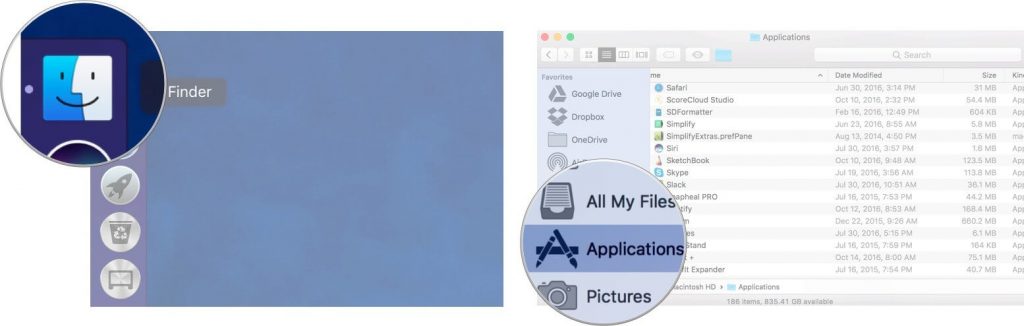
- Drücken Sie Befehl + Klick, um alle Office-Anwendungen für Mac auszuwählen.
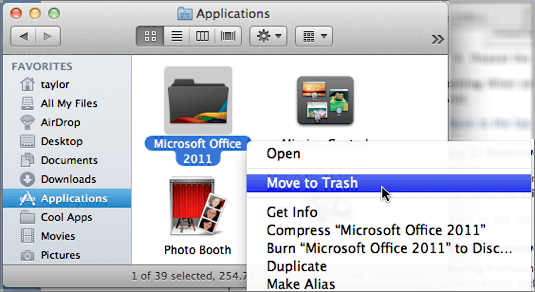
- Wählen Sie Microsoft Office aus, drücken Sie CTRL + Klick und klicken Sie dann auf In den Papierkorb verschieben.
Um Office erneut zu installieren, klicken hier.
Lösung 5 – Verwenden Sie die Funktion „Datenträgerberechtigungen reparieren“
Mithilfe der Option “Datenträgerberechtigungen reparieren” können Sie Berechtigungsprobleme in Mac OS X 10.2 oder späteren Versionen problemlos beheben. Führen Sie die folgenden Schritte aus:
Schritt 1: Klicken Sie auf das Menü “Gehe zu” und dann auf “Dienstprogramme”.
Schritt 2: Führen Sie das Festplatten-Dienstprogramm aus.
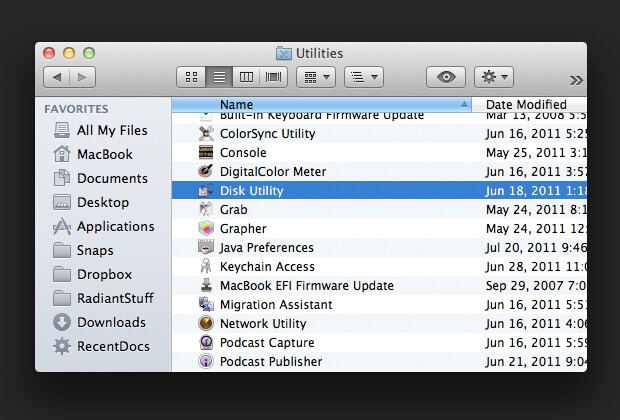
Schritt 3: Klicken Sie hier auf das primäre Festplattenlaufwerk Ihres Computers.
Schritt 4: Klicken Sie auf der Registerkarte “Erste Hilfe” auf “Datenträgerberechtigungen reparieren”.
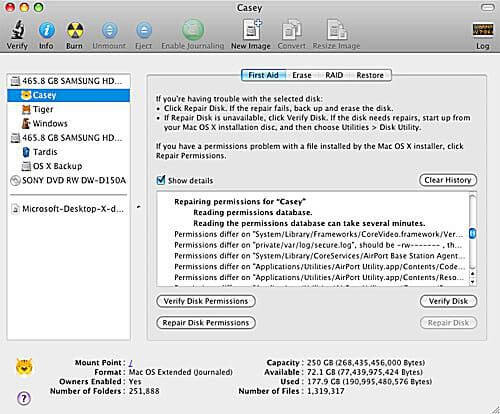
Hinweis: Dieses Festplatten-Dienstprogramm repariert nur Apps, die über Apple installiert wurden.
Lösung 6 – Versuchen Sie, Excel auf dem Mac zu aktualisieren
Eine weitere schnelle Lösung zur Behebung des Fehlers “Microsoft Excel wird unerwartet beendet” auf dem Mac besteht darin, sicherzustellen, dass das Excel-Programm auf dem neuesten Stand ist. Diese Aktion behebt unbekannte Fehler oder Kompatibilitäts probleme, die unerwartete Fehler verursachen können.
Befolgen Sie die unten angegebenen Schritte, um Microsoft AutoUpdate einzurichten:
- Öffnen Sie zunächst eine andere Microsoft Office-Anwendung wie Word, Excel, PowerPoint oder Outlook.
- Navigieren Sie im oberen Menü zu “Hilfe” > “Nach Updates suchen”.
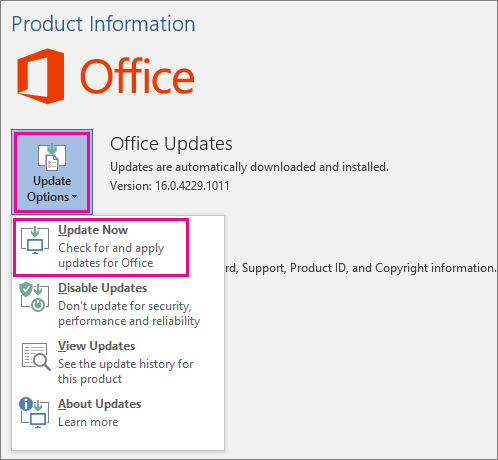
- Wählen Sie unter der Option “Wie möchten Sie, dass Updates installiert werden?” die Option “Automatisch herunterladen und installieren” aus.
- Klicken Sie abschließend auf “Nach Updates suchen”.
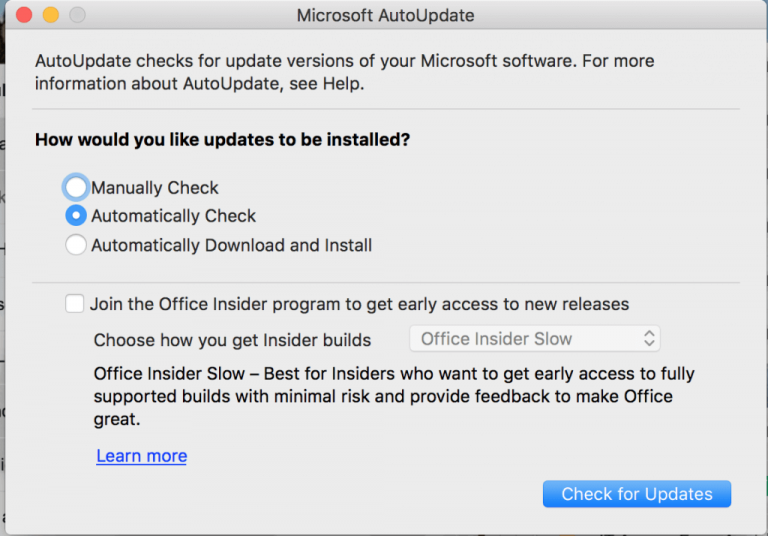
Lösung 7 – Suchen Sie professionelle Hilfe
Wenn keine der oben genannten DIY-Methoden für Sie funktioniert hat, bleibt Ihnen als letzte Möglichkeit nur, professionelle Hilfe oder Unterstützung von der Apple Support Community zu suchen. Sie werden Ihnen sicherlich dabei helfen, die Situation so schnell wie möglich zu bewältigen.
FAQs (häufig gestellte Fragen)
Gibt es eine Möglichkeit, nicht gespeicherte Arbeit wiederherzustellen, nachdem Excel unerwartet beendet wurde?
Ja, Sie können Ihre Arbeit wiederherstellen, indem Sie die AutoRecover-Funktion in Excel verwenden, die nicht gespeicherte Arbeit automatisch speichert.
Was tun, wenn Excel unerwartet beendet wird?
Wenn Excel unerwartet beendet wird, sollten Sie alle Programme beenden und Fenster schließen, die Excel-Einstellungen entfernen und Office neu installieren.
Soll ich die Excel-App neu installieren, wenn Excel immer wieder unerwartet beendet wird?
Wenn die in diesem Blog erwähnten einfachen Methoden nicht funktionieren, kann die Neuinstallation der Excel-App der letzte Ausweg sein, um das Problem ‘Excel wird immer wieder unerwartet beendet’ zu beheben.
Wie stelle ich Excel nach einem erzwungenen Beenden wieder her?
Nach dem erzwungenen Beenden von Excel können Sie Ihre Daten mithilfe der Funktion ‘Letzte Arbeitsmappen’ wiederherstellen.
Was ist die Excel-Version von Apple?
Die Apple-Version von Microsoft Excel ist als Numbers bekannt.
Fazit
Zu guter Letzt ist es wichtig, die Grundursache des Fehlers “Microsoft Excel 365 wird auf dem Mac unerwartet beendet” zu ermitteln, um eine bessere Lösung zu finden. Indem Sie jedoch die in diesem Beitrag vorgestellten Tricks anwenden, können Sie diesen Fehler beheben und die Stabilität von Excel auf Ihrem Mac-System aufrechterhalten.
Um diese Warnung in Zukunft zu vermeiden, sollten Sie außerdem sowohl Excel als auch Mac OS regelmäßig aktualisieren und regelmäßig Backups erstellen.
